
win11 の nvidia コントロール パネルでは、独立したグラフィックス直接接続を設定し、グラフィックス カードのパフォーマンス構成を変更できますが、nvidia コントロール パネルでは検出できない問題が発生することがあります。
1. まず、[スタート メニュー]
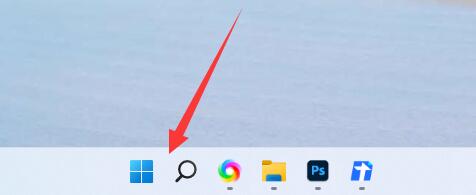
2 をクリックします。 「Nvidia コントロール パネル」を検索し、利用可能な場合は直接開くことができます。
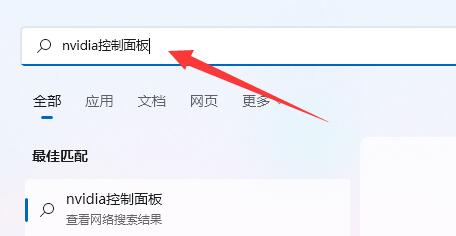
3. そこにない場合は、スタート メニューで「Microsoft Store」を開きます
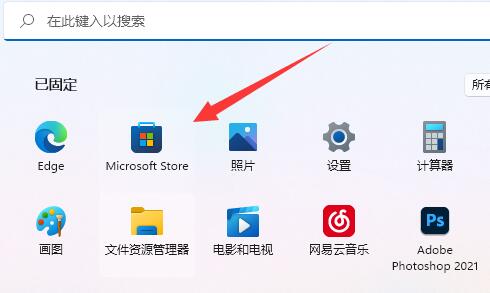
4。開く 「nvidia コントロール パネル」を検索してクリックします。
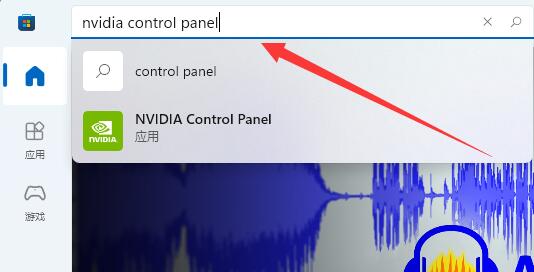
5. クリックしたら、「入手」をクリックして、nvidia コントロール パネルをダウンロードしてインストールします。
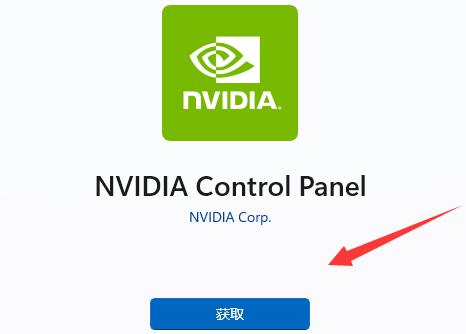
6. インストールが完了したら、nvidia コントロール パネルを検索して開きます。
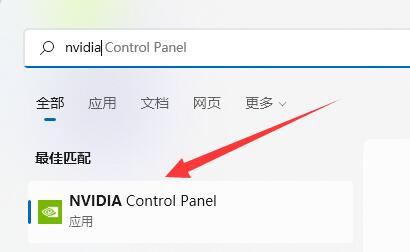
以上がWin11でNVIDIAコントロールパネルが見つからない問題を解決する方法の詳細内容です。詳細については、PHP 中国語 Web サイトの他の関連記事を参照してください。